Come caricare un collage su Facebook

Passaggio 1
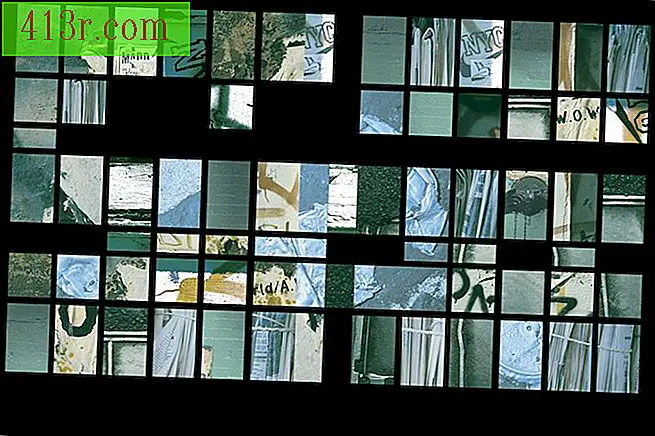 Salva Digital Vision./Photodisc/Getty Images
Salva Digital Vision./Photodisc/Getty Images Scegli un collage fattibile per il carico. Utilizzare il software di modifica delle immagini per visualizzare le dimensioni del collage di file. Ad esempio, gli utenti di Adobe Photoshop Elements o Adobe Photoshop possono scoprire le proprietà della dimensione del file di un collage dalla casella "Dimensione immagine". Gli utenti GIMP possono andare su "Immagine" e quindi "Ridimensionare l'immagine" per regolare le dimensioni di un collage secondo necessità. Inoltre, la composizione che scegli di caricare deve avere più di 2048 pixel sul lato più lungo. Qualsiasi collage di circa 6 MB di dimensioni e più piccolo di 2048 per 2048 pixel quadrati è una buona opzione per caricarlo su Facebook.
Passaggio 2
 Salva Stockbyte / Stockbyte / Getty Images
Salva Stockbyte / Stockbyte / Getty Images Crea un album per i tuoi collage di foto se vuoi caricare più di un file. Gli album di foto di Facebook possono contenere fino a 200 file. Crea un album per includere i tuoi collage, facendo clic su "Foto" nella parte superiore della pagina principale di Facebook e seleziona l'opzione "Crea un album". Seleziona l'opzione "Seleziona foto" per sfogliare i collage. Assegna un nome all'album dopo aver selezionato i collage che desideri includere nell'album. Scegli l'opzione "Alta risoluzione" se vuoi che il tuo album mostri i collage a grandezza naturale.
Passaggio 3
 Salva Hemera Technologies / Photos.com / Getty Images
Salva Hemera Technologies / Photos.com / Getty Images Carica collage su Facebook senza inserirli in un album. Caricare un collage unico non richiede una procedura alternativa di alcun tipo. Basta scegliere l'opzione "Foto" nella parte superiore della pagina di Facebook e selezionare "Carica una foto". Trova il collage che vuoi caricare e fai clic su "Apri". Puoi caricare più collage in una singola foto premendo il tasto "Control" mentre selezioni i collage che desideri caricare.







